
Una volta afferrati i concetti principali riguardo al controllo della riflessione, oltre ad aumentarne e diminuirne l'intensità in modo realistico, possiamo spingerci oltre e scoprire nuove possibilità per rendere la riflessione più ricca e seducente, in modo che in fase di render con Vray i materiali raggiungano risultati più gradevoli e d’impatto.
Il Glossiness
Nella realtà ci sono oggetti che hanno superfici molto lisce e regolari, altri che invece hanno superfici più ruvide, con irregolarità superficiali talvolta non visibili ad occhio nudo ma solo al microscopio. Queste irregolarità deviano i raggi di luce riflessa rendendo l'ambiente circostante visibile nelle riflessioni più "sfocato" (da qui il termine "blurriness", usato in diversi ambienti 3D per definire questo tipo di effetto di riflessione).

Micro irregolarità superficiali rendono la riflessione menu lucida.
Una superficie liscia e regolare riflette la luce senza deviarne la direzione dei raggi, producendo quindi un effetto lucido a "specchio", tipico di molti materiali come il metallo cromato, il vetro (classico), l'acqua. Una superficie più grezza, rugosa e irregolare si comporta in modo diverso, producendo una riflessione meno lucida e più opaca, associabile a molti altri materiali come il legno, la pelle, i metalli satinati, il vetro sabbiato e la plastica.
Per controllare il livello di lucidità della riflessione è possibile modificare il valore "Reflection Glossiness" (tra i parametri dello Specular Layer) che, simulando l'irregolarità della superficie, può permetterci di riprodurre riflessioni più opache.
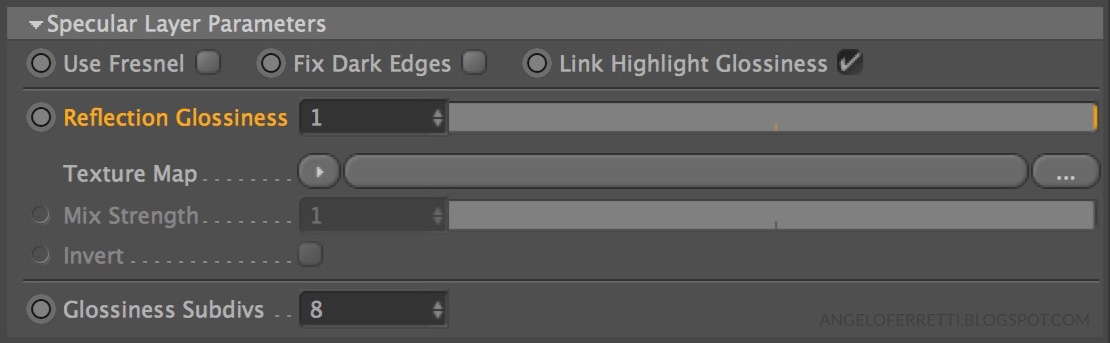
Il parametro Reflection Glossiness nella gestione dello Specular Layer.
Ogni materiale ha un suo valore di Reflection Glossiness ideale, ma è impossibile suggerire un valore ottimale per i vari tipi di materiali (pelle, metallo, legno, plastica...) perché - ad esempio - di plastiche ne esistono vari tipi ognuna con lavorazioni superficiali diverse, che potranno essere riprodotte con valori diversi di Reflection Glossiness. L'approccio migliore è quello di osservare la superficie dell'oggetto nella foto di riferimento e cercare di avvicinarsi all'effetto desiderato facendo dei test, modificando di volta in volta il Glossiness.
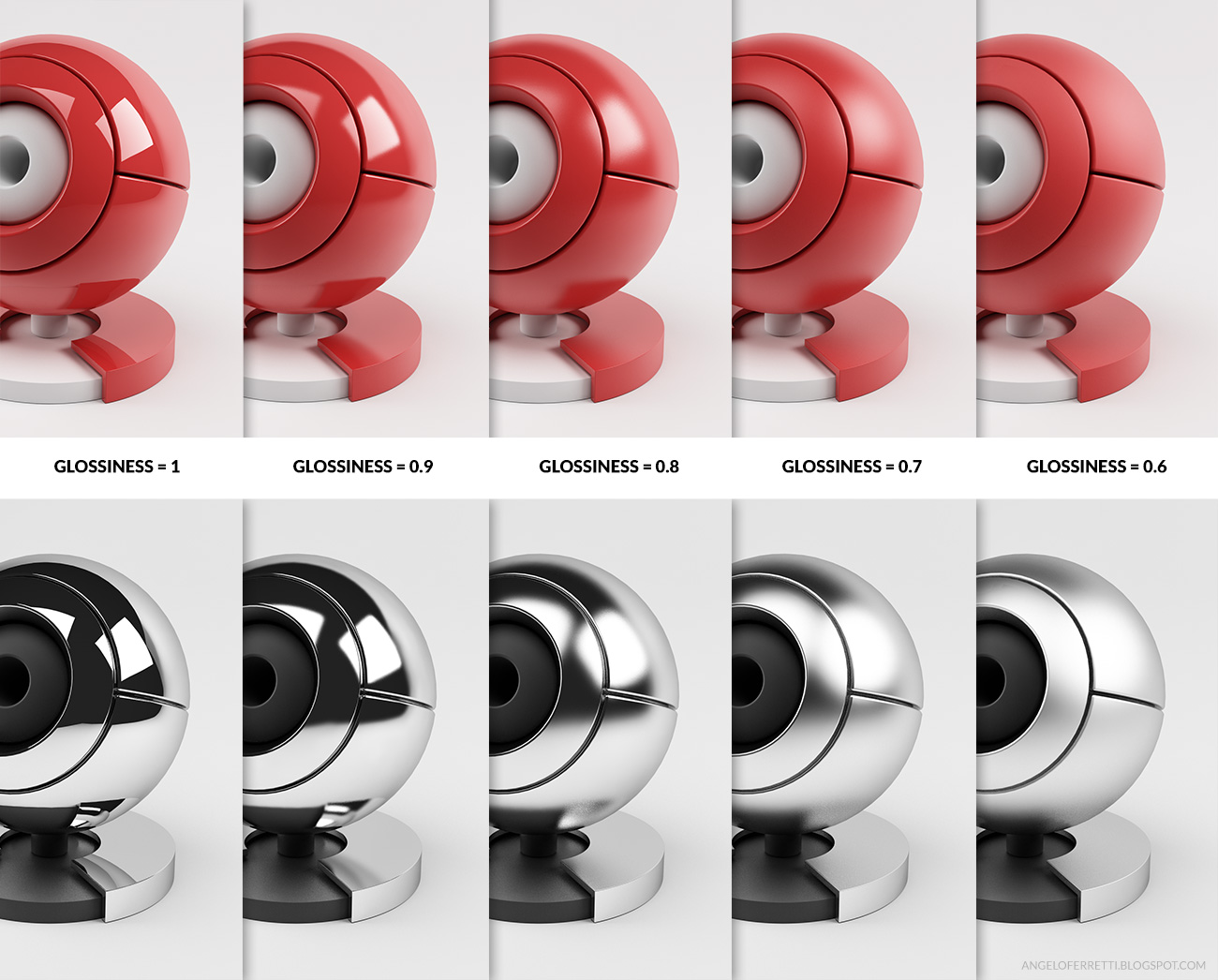
Come influisce il Reflection Glossiness sull'aspetto della riflessione.
A questi link potete sperimentare velocemente come cambia l’aspetto della riflessione con valori differenti di glossiness:
- Test Glossiness Plastica Rossa
- Test Glossiness Plastica nera / pelle
- Test Glossiness Metallo
Glossiness Map
La cosa interessante è che, come molti dei valori presenti nei materiali Vray, il Reflection Glossiness può essere controllato, oltre che con un valore numerico omogeneo, anche con un'immagine.
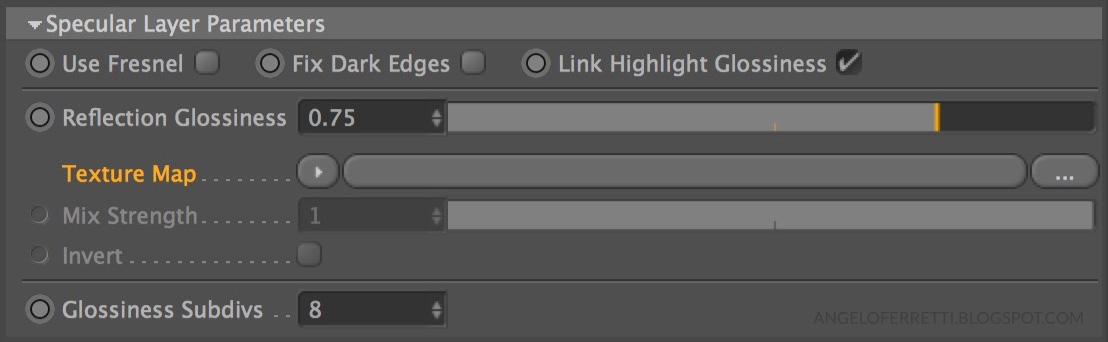
Il campo Texture Map che può ospitare una "Glossiness Map".
Nell'immagine i colori chiari corrisponderanno a valori di Glossiness alti e quelli scuri a valori di Glossiness bassi. In particolare il bianco RGB 255,255,255 equivale a Glossiness 1, il nero RGB 0,0,0 equivale a Glossiness 0.
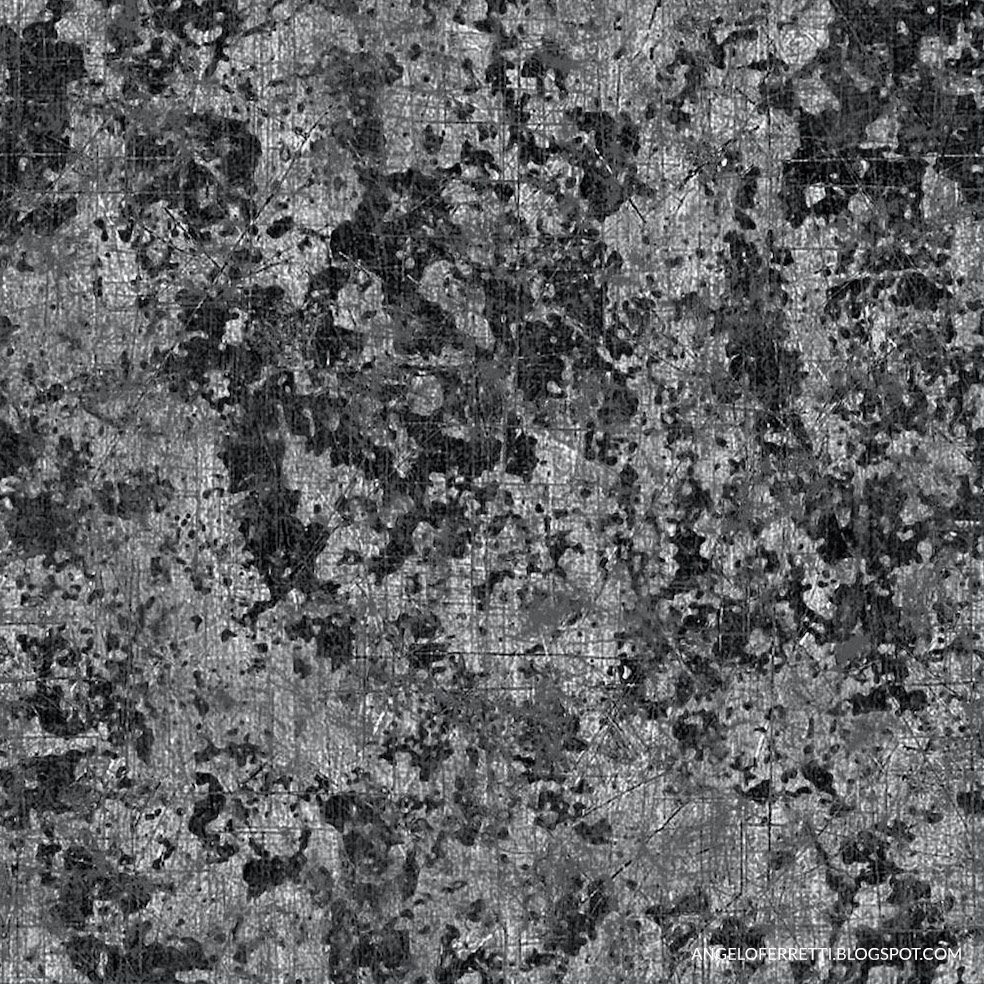
Un esempio di immagine utilizzabile come Glossiness Map.
Questa immagine e altre simili sono scaricabili gratuitamente da questo sito:
https://seamless-pixels.blogspot.it/2012/09/free-seamless-metal-textures_28.html
Dal momento in cui si inizia ad usare un'immagine come Glossiness Map, non potremo più ignorare la Proiezione del materiale sull'oggetto. Spesso scegliere quella migliore e calibrarla nel modo giusto tramite i vari parametri costituirà l'80% del nostro lavoro per far sì che la resa finale sia convincente e realistica.
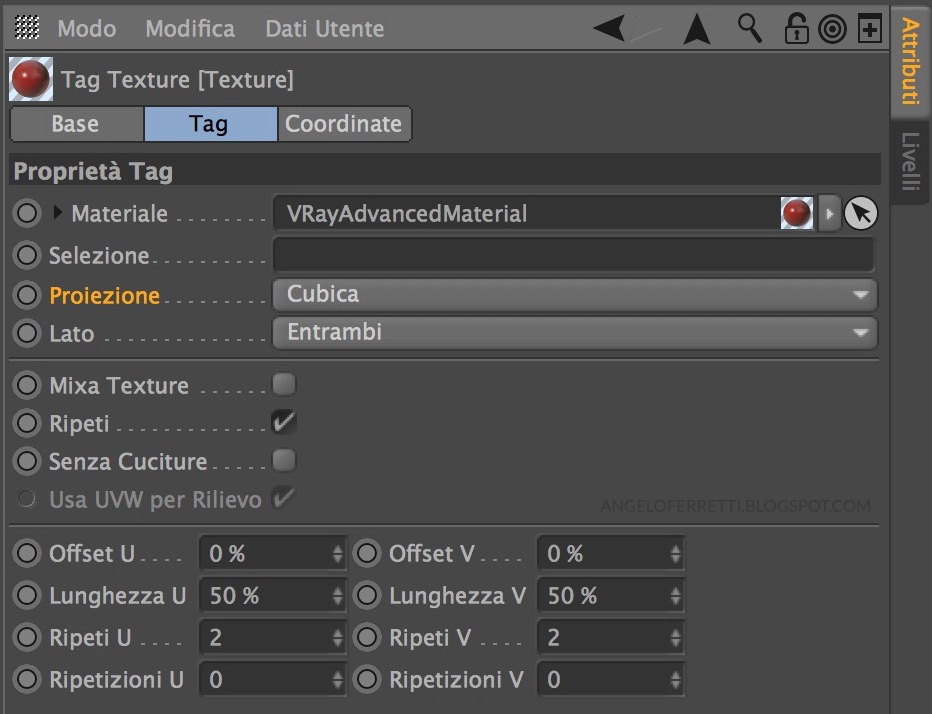
Le impostazioni di proiezione diventano importanti dal momento in cui si usa una Texture.
L’unica texture che viene visualizzata nella viewport prima di lanciare il render è quella inserita nel Diffuse Layer 1 (Diffuse Color). Inserendo la stessa Glossiness map nel Diffuse Layer 1 sarà possibile visualizzarla nella prospettiva e modificare più facilmente la proiezione, in modo da farsi già un'idea della posizione dei "graffi" prima di lanciare il render. (Ricordate che una volta terminata la “posa” della texture sarà necessario eliminare la Glossiness map dal Diffuse Layer e lasciarla solo nello Specular Layer!)

La Glossiness Map inserita temporaneamente nel Diffuse Layer per verificare la proiezione nella viewport.
Dato che scendere troppo in basso con il Glossiness non è consigliabile perché significa sfuocare talmente tanto la riflessione da perderne quasi totalmente la visibilità, l'immagine non dovrebbe avere zone con colori troppo scuri, in particolare non sotto il grigio al 50% (che equivale ad avere in quelle zone Glossiness = 0.5, che è già un valore limite).
Questi sono alcuni test effettuati su un metallo con la stessa mappa di Glossiness che, tramite il Filtro interno di Cinema 4D, è stata schiarita progressivamente nei vari test.

La Glossiness Map in azione su un metallo, in diverse varianti (da più scura a più chiara).
In generale, se l'immagine usata è mediamente più chiara, la riflessione rimarrà più lucida, se invece l'immagine è mediamente più scura, l'effetto finale sarà più opaco.
A questo link potete vedere in maniera interattiva come cambia il risultato con diverse varianti della stessa mappa.
Di seguito potete vedere gli stessi test effettuati su un materiale con riflessione meno forte, ad esempio una plastica rossa.

La stessa Glossiness Map su una superficie meno riflettente.
Anche questi test potete sperimentarli in tempo reale a questo link.
Con un po' di pratica è possibile arrivare a controllare il Glossiness anche per riprodurre effetti spazzolati o invecchiati, visivamente molto affascinanti, apparentemente difficili da ottenere ma che in realtà (con l'immagine giusta, un oggetto modellato bene, l'illuminazione favorevole e un buon lavoro di proiezione) sono accessibili e relativamente semplici da raggiungere.

Diverse Glossiness Map producono diversi effetti, tutti molto interessanti.
In questa pagina potete confrontare i risultati dei test con le varie mappe utilizzate.
Anisotropy
Il primo dei test visibili nell'immagine precedente è prodotto con un’immagine molto semplice che permette di ottenere l’effetto spazzolato tipico di alcuni acciai da cucina.
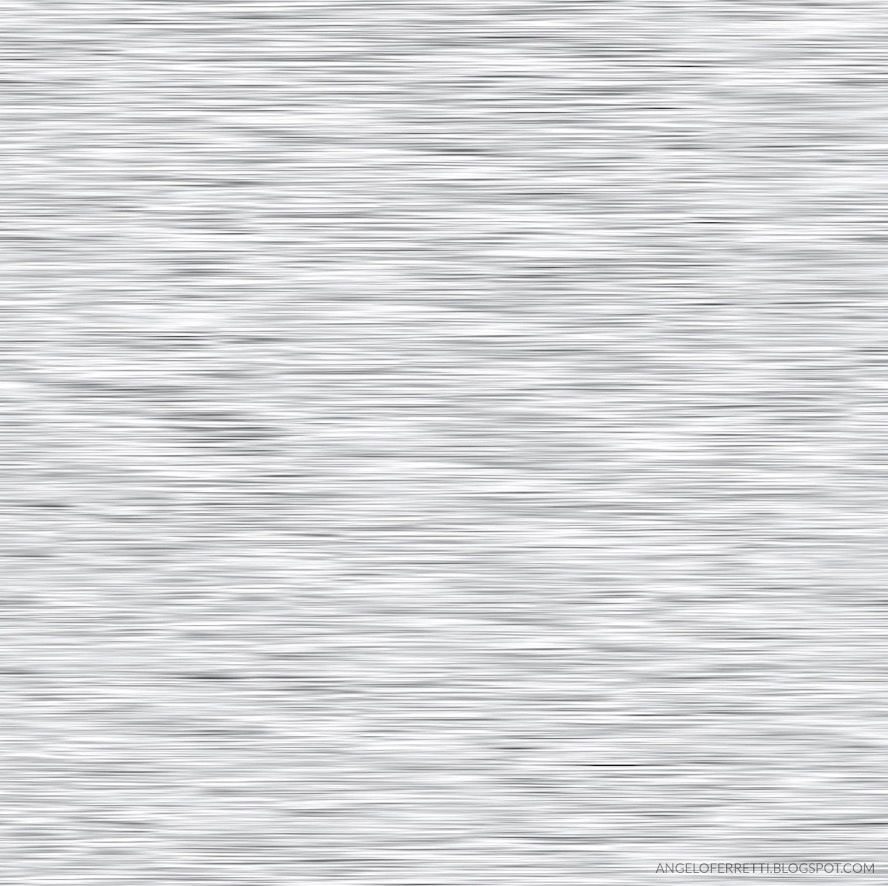
La Glossiness Map necessaria per ottenere l'effetto spazzolato.
Di immagini come questa ne trovate molte semplicemente cercando "brushed metal" su Google.
Questo effetto può essere anche amplificato modificando il parametro “Anisotropy”, dal valore di default 0 a valori maggiori.

Gli effetti di Anisotropy sulla percezione della riflessione spazzolata.
A questo link il confronto tra i risultati con i valori da 0 a 0.7.
All’effetto dell’anisotropia può essere anche associata un’immagine che creerà dei riflessi ancora più interessanti e realistici, che variano in funzione del parametro Anisotropy axis.
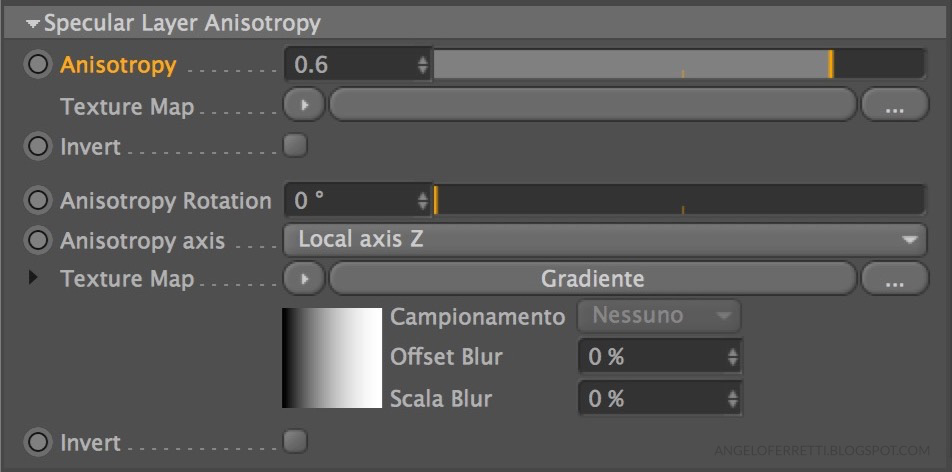
I parametri che controllano l'Anisotropia nello Specular Layer.
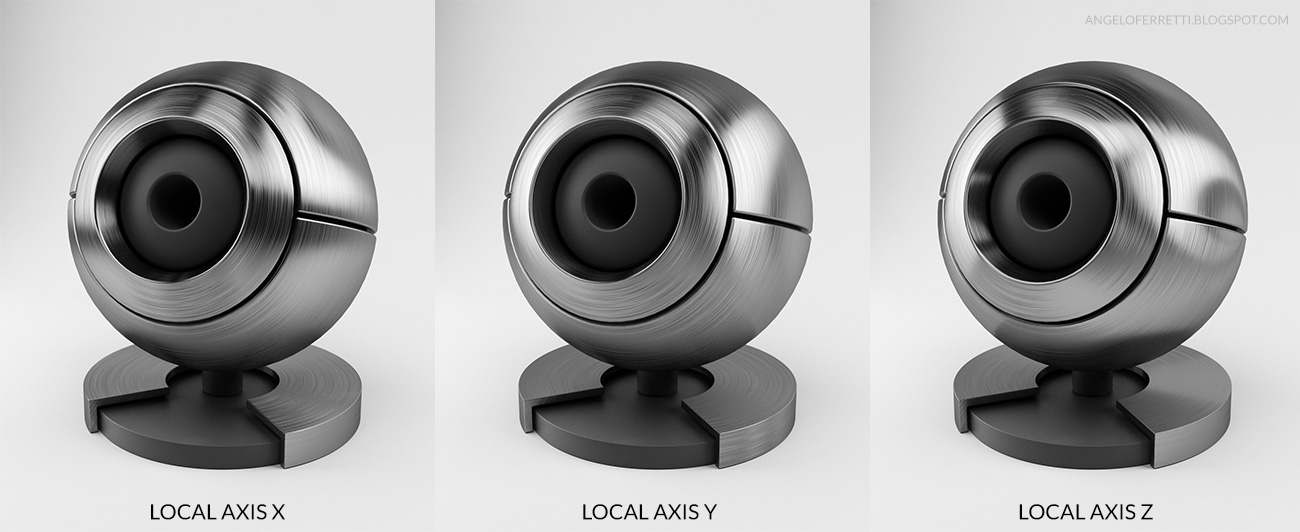
Come influisce il parametro "Anisotropy axis" sul risultato finale.
Lo Specular Color
Lo Specular Color serve a cambiare il colore della riflessione ed è il parametro che permette di riprodurre rame, oro, platino, bronzo, e in generale tutti i metalli colorati.
Lasciando lo Specular Color bianco (RGB 255,255,255) si ottiene una riflessione naturale, neutra, come quella di un metallo classico (ad esempio Argento).
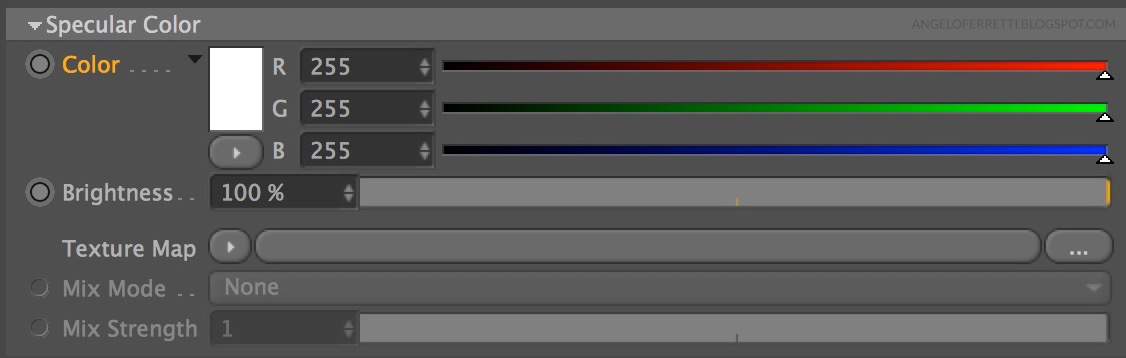
I parametri che controllano lo Specular Color (nello Specular Layer).
Cambiando colore si ottengono risultati diversi, e il colore da scegliere cambia in base al metallo che si desidera imitare. Il risultato finale dipende sempre dalla forma dell'oggetto, da come è illuminata la scena e (nel caso dei metalli) anche dalla presenza o meno di oggetti che fanno da contesto, e il loro colore.

Metalli colorati ottenuti cambiando lo Specular Color.
Quando siete alle prese con un materiale metallico come questo, non perdete troppo tempo a scegliere il colore giusto, anche perché con materiali di questo tipo i test possono portare via molto tempo. Avvicinatevi al colore che desiderate senza pretendere la perfezione in uscita da Vray.
Con il Multipass infatti è possibile generare dei veri e propri canali Alpha di oggetti o materiali e usarli come maschere di livello per le regolazioni in post-produzione. Le varianti di questa illustrazione sono fatte proprio in questo modo, e oltre al cambio di colore è stato anche aumentato il contrasto per accentuare la visibilità dei graffi sul metallo.

Modifiche al colore e al contrasto del metallo effettuate in Post-produzione.
A questo link trovate l'indice di tutti i test pubblicati in questo tutorial:
https://www.angeloferretti.com/test/
Altri tutorial che potrebbero interessarti:
Come funziona la riflessione nei materiali VrayforC4D 1.9 (parte 1)
Riflessioni avanzate con VrayforC4D
Metalli usurati con l’Ambient Occlusion
Vetro satinato e serigrafie
Multipass Manager di Vray
Riferimenti:
Approfondimenti sull'anisotropia:
https://www.josefbsharah.net/v-rayforc4d-basic-startup-part2-basix/
Approfondimenti sul funzionamento della riflessione (molto interessanti i concetti anche se non del tutto applicabili in ambiente C4D+Vray):
http://3d-coat.com/pbr-description/
Da questo secondo link ho preso spunto per la forma dell'oggetto protagonista di questo articolo.












Complimenti Angelo per il lavoro di guide e tutorial che fai nel tuo blog!
RispondiEliminaGrazie Simone!
Eliminasempre n°1 se hai dubbi basta digitare <angelo ferretti e via...
Eliminaangelo, sei un angelo! davvero!
EliminaCiao Angelo, sono andeltoz a cui hai commentato l'immagine del banco di scuola questa mattina su C4DZone. Certo non riesco a starti dietro, già due nuovi tutorial... Meglio però per noi ignorantoni che possiamo imparare da uno bravo come te. Grazie ancora
RispondiEliminaCiao Antonio! E' sempre un piacere aiutare chi è alle prime armi. Purtroppo non ho commentato io la tua immagine, forse mi scambi per nexzac (Simone)...
EliminaGiusto,
Eliminascusa l'errore. Comunque i complimenti restano,e sono sinceri
Caro Angelo, come sempre grazie per gli splendidi tutorial. Dopo 4 anni in facoltà,, dopo esami, testi e mille tutorial, non ero in grado di creare una vista decente, molto spesso le viste standard di sketchup erano la scelta migliore. Dopo aver scovato il tuo blog, in pochi mesi la resa delle tavole è più che quadruplicata. Una cosa in cui trovo ancora difficoltà sono gli esterni(troppo "plasticosi") e la post-produzione. Se non hai idee per i prossimi articoli, io avanzo delle mozioni :-)
RispondiEliminaGentilissimo comunque per le perle che condividi con tutti noi, grazie mille ancora
Complimenti Angelo, articoli sempre molto curati.
RispondiEliminaPer me, un punto di riferimento insostituibile!
Grande!
Ciao Angelo, sul tuo blog ho trovato consigli e guide che cercavo da tanto su internet, riuniti in un solo blog! Complimenti davvero per il lavoro, utilissimo anche per chi è alle prime armi come me.
RispondiEliminaContinuerò a seguire il tuo blog! Grazie! Continua così!
Ciao, grazie dei tutorial!!!
RispondiEliminaVolevo capire meglio l'anisotropia... che cos'è? a cosa serve?
Se cerchi una definizione scientifica ti consiglio di provare su wikipedia, io non saprei darti spiegazioni specifiche. In V-Ray questa opzione è utile per alterare le direzione della riflessione nei materiali spazzolati (ovvero che hanno all'interno del glossiness una particolare immagine che imita i passaggi di una spazzola) per ottenere effetti più simili a quelli visibili nella realtà. Esempio più semplice è il fondo di una pentola o di una padella, o il quadrante di un orologio in metallo. Se cerchi su Google "anisotropy Vray" troverai molte immagini che ti chiariranno le idee sulle possibili applicazioni dell'anisotropia.
Eliminaciao Angelo,prima di tutto complimenti per la tua preparazione...
RispondiEliminaIo modello con rhinocersos con vray, hai tutorial a cui posso apprendere qualcosa a riguardo illuminazione e applicazione materiali ? ..grazie anticipatamente..